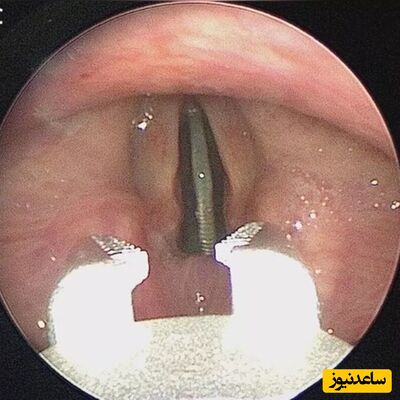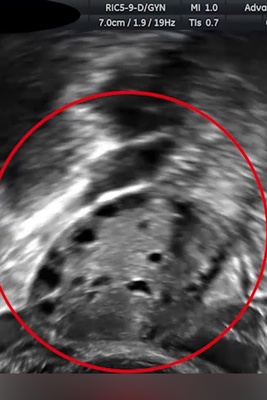یکی از دغدغه های کاربران آیفون، به خصوص کاربران ایرانی، این است که فکر می کنند کار کاردن با نرم افزار iTunes مشکل و بسیار سخت است، در صورتی که چنین نیست و اگر با صبر و حوصله برای کار کردن با آن کمی زمان صرف کنند، به راحتی می توانند تمام کارها نظیر انتقال عکس، فیلم، موسیقی و… را به عهده این برنامه بگذارند. اپل همیشه در اکوسیستم بسته خود عمل می کند و بسیاری بر این باورند که دست کاربر را در هر زمینه ای می بندد، اما این امر باعث می شود کاربر راحتی بیشتری داشته باشد و از محصولاتی بهره مند شود که کارکردشان کمترین مشکلات را دارند.
در این مطلب قصد داریم نحوه انتقال فایل های موسیقی به آیفون و آیپد را به شما آموزش دهیم تا اگر پیش از این چنین کاری انجام نداده اید یا دوستانتان به شما گفته اند کار دشواری است، خودتان متوجه شوید انجام دادن این کار چقدر راحت است. برای انجام این کار مراحل زیر را دنبال کنید.
در این مطلب قصد داریم نحوه انتقال فایل های موسیقی به آیفون و آیپد را به شما آموزش دهیم تا اگر پیش از این چنین کاری انجام نداده اید یا دوستانتان به شما گفته اند کار دشواری است، خودتان متوجه شوید انجام دادن این کار چقدر راحت است. برای انجام این کار مراحل زیر را دنبال کنید.
ابتدا آی تیونز را برای کامپیوتر خود دانلود کنید.
- دانلود آیتونز ۱۲.۷.۱ برای مک
- دانلود آیتونز ۱۲.۷.۱ برای ویندوز ۶۴ بیت
- دانلود آیتونز ۱۲.۷.۱ برای ویندوز ۳۲ بیت
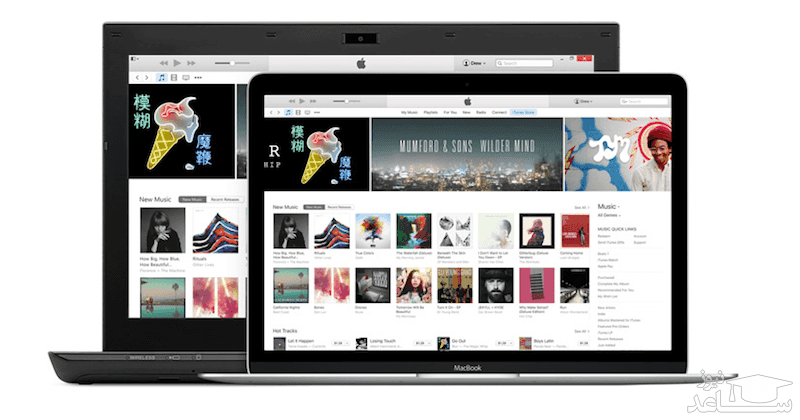
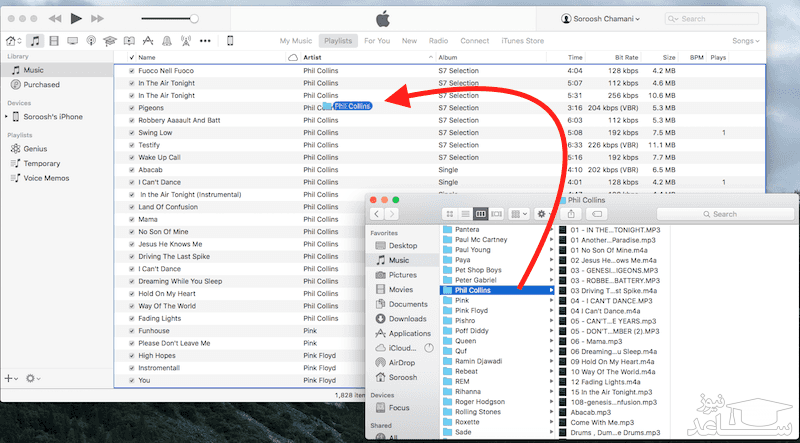
- آیفون/آیپد خود را به وسیله کابل به کامپیوترتان وصل کنید.
- در نوار بالای برنامه آیتونز آیکون کوچکی به شکل آیفون/آیپد می بینید. روی آن کلیک کنید. (فلش شماره ۱)
- سپس در نوار سمت چپ روی Music کلیک کنید. (فلش شماره ۲)
- در بالای پنجره ای که مشاهده می کنید تیک Sync Music را بزنید و گزینه Entire music library را انتخاب کنید. (فلش شماره ۳)
- با انجام دادن این کار تمام آهنگ هایی که داخل آیتونز ریخته بودید به آیفون یا آیپدتان منتقل می شود.
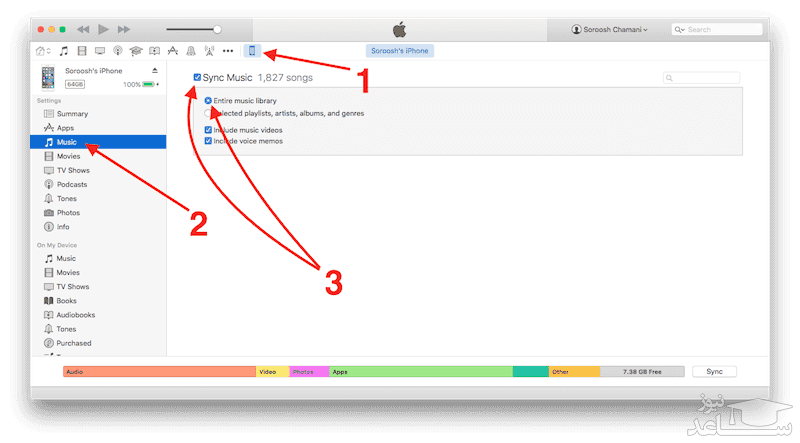
تبریک می گویم، شما موفق شدید! همان طور که در ابتدا اشاره شد، انتقال آهنگ روی آیفون/آیپد کار سختی به حساب نمی آید، اما از آنجا که برنامه آی تیونز به تنهایی پلیر محبوبی نزد ما کاربران ایرانی نیست، ممکن است اوایل کار کردن با آن سخت به نظر برسد. شما هم می توانید نظرها و تجربه های خود را درباره کار کردن با این برنامه با ما و خوانندگان عزیز سایت در میان بگذارید.
روش آسان تر:
برنامه WALTR را از این جا دانلود، نصب و اجرا کنید. سپس آیفون/آیپدتان را با کابل به کامپیوتر وصل کنید.
حال موسیقی های مورد نظرتان را با ماوس به داخل صفحه برنامه WALTR بکشید و اجازه دهید تا به صورت خودکار برنامه WALTR آهنگ های موردعلاقتان را به آیفون/آیپتان منتقل کند. به همین راحتی!
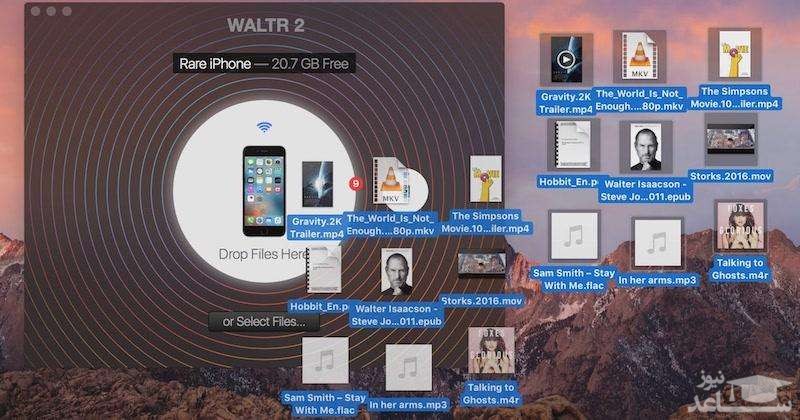
مقدمه ای در رابطه با اضافه کردن آهنگ به آیفون بدون نیاز به برنامه آیتیونز (iTunes)
دستگاه های آی او اسی اپل که شامل آیفون و آیپد هم می شود به گونه ای طراحی شده اند که با یک لایبرری در کامپیوتر یا مک بوک همگام سازی شوند. بدین منظور از برنامه آیتیونز (iTunes) یا به قول اغلب ایرانی ها برنامه آیتونز استفاده می شود. به بیان دیگر برنامه آیتیونز ابزار واسطی است که تعامل مابین دستگاه های آی او اسی و کامپیوترها را فراهم می کند. از طریق این برنامه می توانید آهنگ های مد نظرتان را در آیتیونز لایبرری (iTunes Library) اضافه کنید و سپس از طریق برنامه اپل موزیک آیفون یا آیپدتان پخش نمایید.
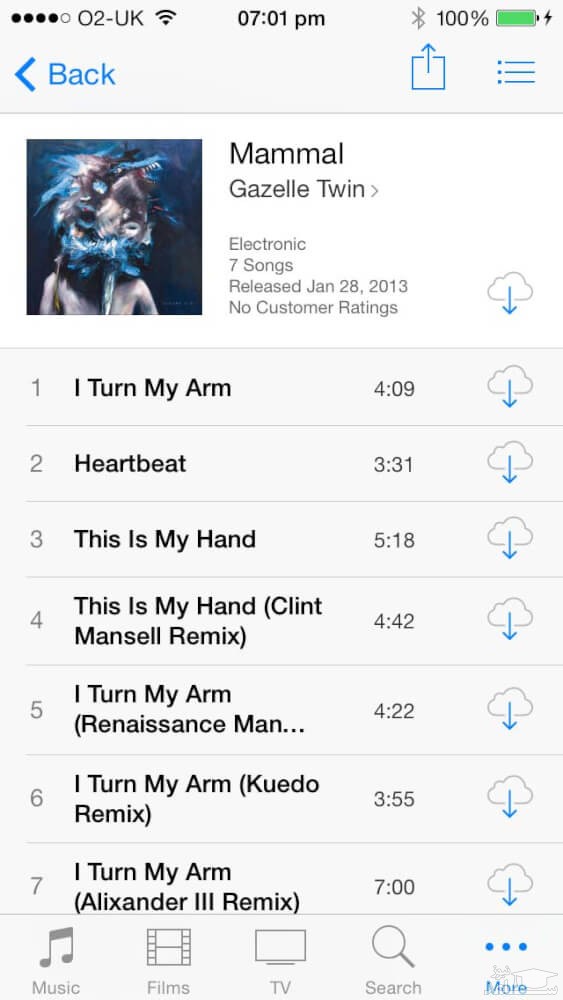
اما آیا استفاده از آیتیونز تنها روش موجود به منظور اضافه کردن آهنگ به آیفون و آیپدهای ا=ل محسوب می شود. اگر یک آیفون جدید را خریداری کنیم، به منظور همگام سازی آهنگ های پیشین خود باید حتما از ابزار آیتیونز استفاده کرد یا روش های جایگزین و ساده تری هم برای انجام این عمل وجود دارند؟ ما در این مقاله قصد داریم که به آموزش نحوه اضافه کردن آهنگ به آیفون بدون نیاز به برنامه آیتیونز (iTunes) بپردازیم.
استفاده از سرویس آیکلود (iCloud)
هر محتوایی که از طریق برنامه اپل موزیک (Apple Music) آیفون یا با استفاده از برنامه آیتیونز در کامپیوتر یا مک بوک خود خریداری کنید، همواره به طور آنلاین و از طریق آیکلود قابل استفاده خواهند بود. تصور کنید که از طریق برنامه اپل موزیک در آیپد خود یک آلبوم را خریداری کرده اید و حال قصد دارید که این آلبوم را در آیفون جدیدتان هم داشته باشد. مطمئنا در این شرایط نیازی خرید دوباره آلبوم وجود ندارد. کافیست که در آیفون جدید خود، اپل آیدی مشابه با آیپدتان را فعال نمایید و سپس به برنامه اپل موزیک مراجعه کنید. در این شرایط در بخش آلبوم های خریدار شده، لیست آهنگ های موجود ضمیمه می شود و در کنار هر یک از آن ها یک آیکون دانلود موجود است که شبیه به یک ابر به نظر می رسد.
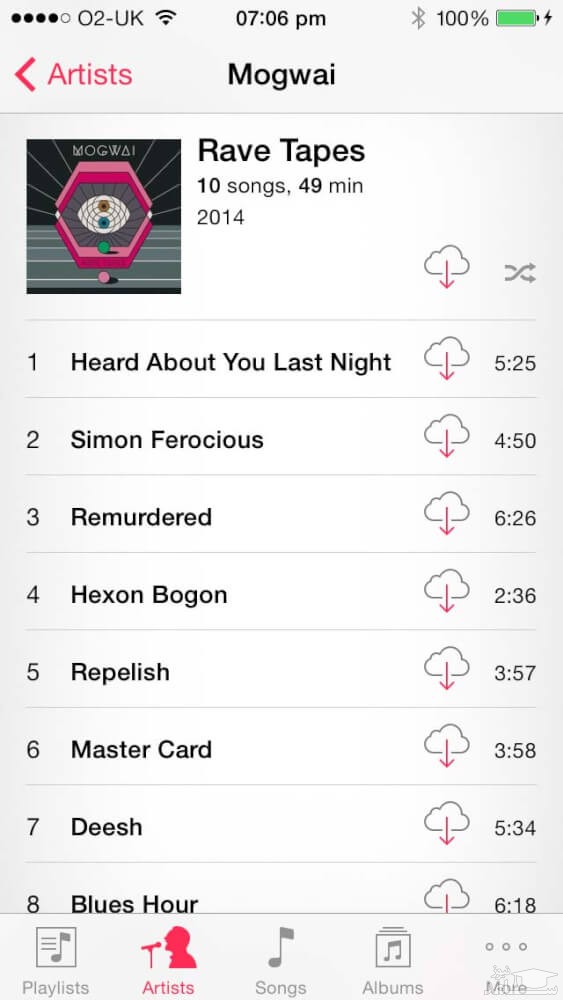
با لمس این آیکون می توانید بدون پرداخت هیچ هزینه ای، موزیک مد نظر را در آیفون جدیدتان دانلود کنید و از طریق برنامه اپل موزیک آن پخش نمایید. بنابراین به این صورت، دیگر نیاز به استفاده مستقیم از برنامه آیتیونز به منظور همگام سازی آیتیونز لایبرری (iTunes Library) وجود ندارد. ضمنا با استفاده از قابلیت آیتیونز مچ (iTunes Match) هم می توانید به شیوه مشابه محتوای خریداری شده خود را در دستگاه های اپلی مختلف خود همگام سازی نمایید. توجه کنید که اگر آلبوم یا آهنگ های خریداری شده شما در اپلیکیشن موزیک دستگاه نمایش داده نمی شوند، وارد آیتیونز استور (iTunes Store) شوید و سپس به بخش More و Purchased و نهایتا Music مراجعه کنید. در بخش با عنوان Recent Purchases قادر به مشاهده آلبوم یا آهنگ های خریداری شده خود خواهید بود.
استفاده از سرویس ها و اپلیکیشن های جایگزین
استفاده از سرویس ها و اپلیکیشن های جایگزین هم یکی دیگر از روش هایی محسوب می شود که با استفاده از آن می توانید محدودیت های آیتیونز و اپل موزیک را دور بزنید. به عنوان مثال سرویس دراپ باکس (Dropbox) را در نظر بگیرید. تصور کنید که یک فایل MP3 را در اکانت اختصاصی خود در دراپ باکس آپلود کرده اید. در این شرایط می توانید با استفاده از اپلیکیشن دراپ باکس نسبت به پخش و دانلود این موزیک در آیفونتان یا هر دستگاه دیگری که به اکانت دراپ باکس شما دسترسی داشته باشد اقدام کنید. تنها مسئله موجود مربوط به عدم اضافه شدن موزیک دانلودی به لایبرری برنامه اپل موزیک (Apple Music’s Library) می شود که امر قابل چشم پوشی است.

سرویس های مشابه دیگری هم وجود دارند که بدین منظور می توانید از آن ها استفاده کنید. به عنوان مثال سرویس آمازون موزیک (Amazon Music) قادر است تا موزیک های ذخیره شده در آیفونتان را از اپل موزیک بارگذاری کرده و با محتوای خریداری شده شما در آمازون استور (Amazon Store) یکپارچه سازی نماید. همچنین سرویس هایی همچون Spotify هم امکان دسترسی به موزیک لایبرری های بسیار گسترده ای را فراهم می کنند. بنابراین در نظر داشته باشید که به منظور اضافه کردن آهنگ به آیفون و آیپدهای اپل و پخش آن به هیچ وجه محدود به استفاده از برنامه اپل موزیک و آیتیونز (iTunes) نیستید.
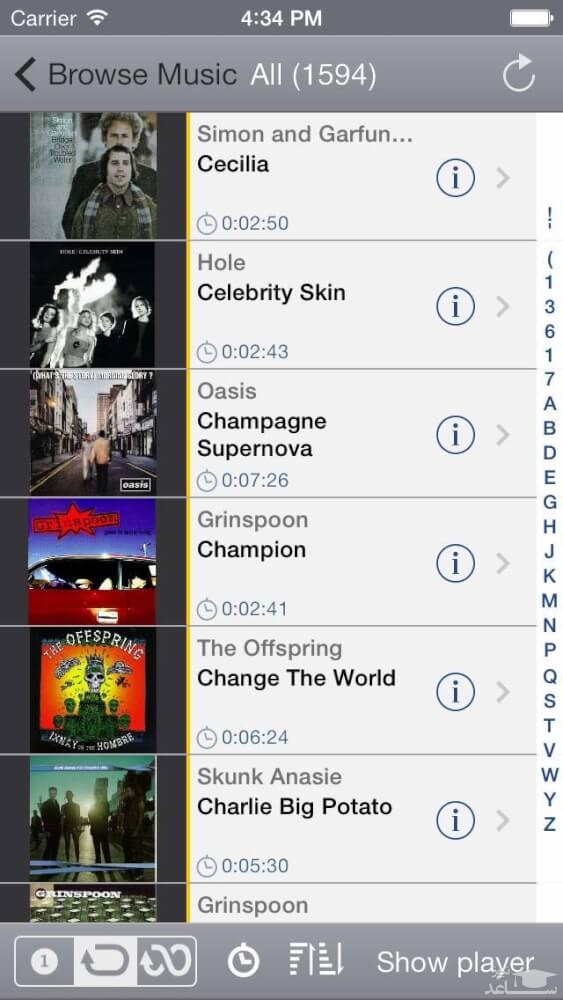
ذخیره کردن آهنگ های قدیمی
اگر قصد دارید که به یک آیتیونز لایبرری جدید مهاجرت کنید و تمایل دارید که آهنگ های پیشین شما ذخیره شوند، برنامه ای نظیر iExplorer به راحتی مشکلتان را رفع می کند. این برنامه را دانلود و در کامپیوتر خود نصب کنید. سپس آن را اجرا کرده و با استفاده از کابل رابط، آیفون خود را به کامپیوتر متصل نمایید. به محض اتصال آیفون به کامپیوتر، در منوی سمت چپ برنامه iExplorer آیفونتان قابل مشاهده می شود. مانند عکس زیر بخش Music Library را اجرا کنید و سپس بر روی گزینه Music کلیک کنید. مشاهده خواهید کرد که لیستی از موزیک های ذخیره شده در دستگاهتان نمایان می شود.
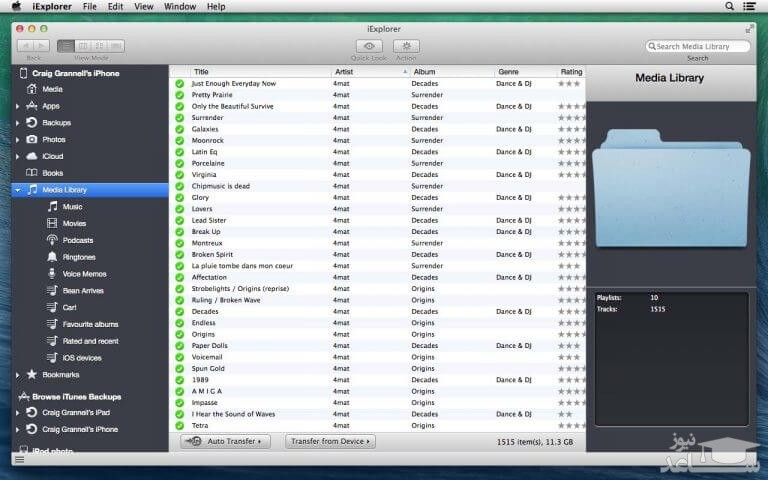
حال موزیک های مورد نظرتان را در پنجره وسط انتخاب کنید. سپس بر روی گزینه Transfer From Device کلیک کنید. حال باید مقصد مورد نظرتان را از بین آیتیونز و پوشه ای دیگر انتخاب کنید. همچنین با کلیک بر روی گزینه Auto Transfer هم می توانید دستور انتقال اتوماتیک موزیک های موجود در دستگاه به آیتیونز را صادر کنید. علاوه بر برنامه iExplorer می توانید از برنامه های دیگری همچون AnyTrans هم بدین منظور استفاده نمایید. برنامه AnyTrans رابط کاربری بسیار ساده ای دارد و به راحتی امکان انتقال فایل از کامپیوتر به دستگاه آی او اسی و برعکس را فراهم می کند.
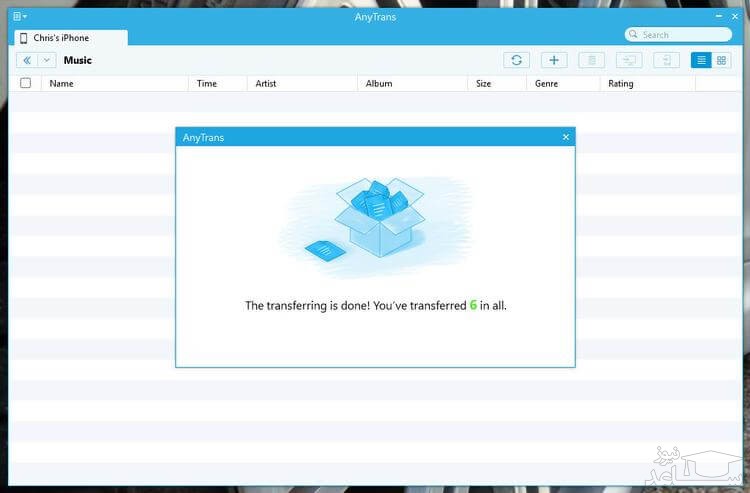



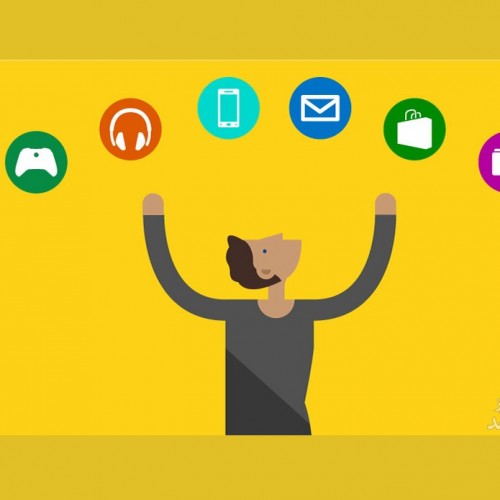 چگونه به طور ریموت از حساب های کاربری مان خارج شویم؟
چگونه به طور ریموت از حساب های کاربری مان خارج شویم؟